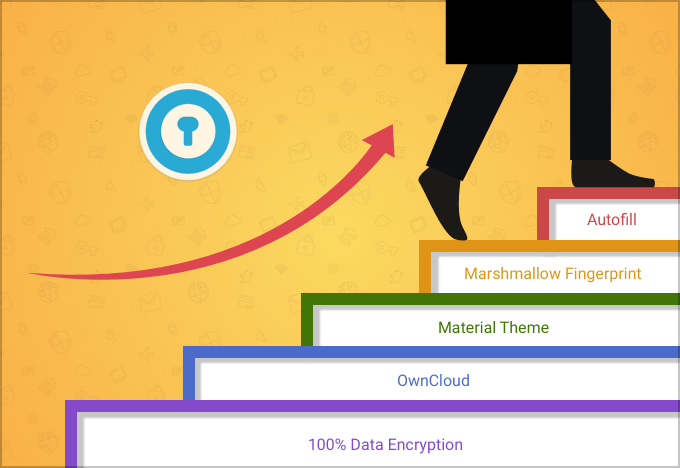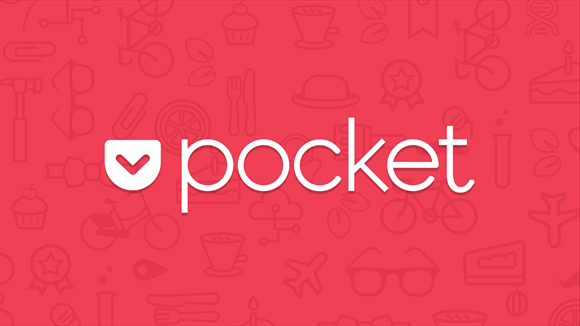- Microsoft Edge er en solid browser, men visse brugere rapporterede om forskellige problemer med den.
- Med hensyn til problemerne rapporterede mange, at de ikke kan åbne Edge ved hjælp af administratorkontoen.
- For at rette op på det skal du ændre dit registreringsdatabase eller justere dine gruppepolitikindstillinger.
- Vi dækkede Edge-nyheder og skrev nyttige vejledninger om Edge i vores Kantnav, så husk at besøge den for at få flere oplysninger.

Du fortjener en bedre browser! 350 millioner mennesker bruger Opera dagligt, en fuldgyldig navigationsoplevelse, der kommer med forskellige indbyggede pakker, forbedret ressourceforbrug og flot design.Her er hvad Opera kan:
- Nem migrering: Brug Opera-assistenten til at overføre spændende data, såsom bogmærker, adgangskoder osv.
- Optimer ressourceforbruget: Din RAM-hukommelse bruges mere effektivt end Chrome gør
- Forbedret privatliv: gratis og ubegrænset VPN integreret
- Ingen annoncer: Indbygget Ad Blocker fremskynder indlæsning af sider og beskytter mod datamining
- Download Opera
Microsoft Edge er kommet langt siden Internet Explorer dage. Nu har den en renere grænseflade, brugervenlige funktioner, er mere stabil og har en masse sikkerheds- og privatlivsfunktioner.
Den blev først udgivet i 2015 til Windows 10 og Xbox One, og i 2017 til Android og IOS.
Selvom det ikke er så populært som andre browsere, har det sin rimelige andel af loyale brugere.
Apropos, i nyere historie rapporterede flere brugere, at hvis du er logget ind på din Windows 10-pc med den indbyggede administratorkonto, kan du ikke åbne Edge.
Dette er et interessant problem, og det er ikke specifikt for Edge-browseren, men det spredte sig rundt om flere andre Windows-apps. Lad os se, hvordan du kan slippe af med denne besked og begynde at bruge Edge igen.
Først skal du bestemme, hvilken version af Windows der er installeret på din pc. Dette problem er forskelligt fra den ene version til den anden. Derefter bliver du nødt til at ændre nogle registreringsnøgler.
Se vejledningen nedenfor for at finde ud af, hvordan du gør det.
Kan Edge ikke åbnes med den indbyggede administratorkonto?
1. Brug Opera
Selvom det ikke er en fejl, der er specifik for Edge-browseren, at du ikke kan åbne Edge, mens du er logget ind på din brugeradministratorkonto, mener vi, at du stadig skal bruge en anden browser, såsom Opera.
Den har et fantastisk design, den er intuitiv, nem at bruge, og du har hurtig adgang til alle funktioner.
På den ene side vil funktionerne i denne software hjælpe dig med bedre at organisere dit arbejde og din browsing, og på den anden side gør de nye funktioner browsing til en sand fornøjelse.
Det tager blot et par sekunder at downloade browseren, og i installationspop op kan du med det samme se nogle af funktionerne: en indbygget annonceblokering, gratis VPN, instant messaging og nem tilpasning af installerede udvidelser.
Med andre ord, ikke flere uønskede annoncer, der vil forstyrre dig fra dit arbejde.

Opera
Gratis VPN, adblock, fanestyring, arbejdsområde, instant messaging og fantastisk privatliv er nogle af de fantastiske funktioner, du kan begynde at bruge med det samme.
Besøg hjemmesiden
1. Skift indstillinger for brugerkontokontrol
- Trykke Windows-tast + R at åbne Løb og type regedit. Hit Gå ind.

- Naviger til i registreringseditoren.
HKEY_LOCAL_MACHINE\SOFTWARE\Microsoft\Windows\CurrentVersion\Policies\System
- I højre panel vil du se en FilterAdministratorToken DWORD.
- Højreklik det og vælg Modificere.
- Det værdidatasæt, det er indstillet til 0. Hvis det ikke er der, bliver du nødt til at oprette det ved at højreklikke på et tomt rum.

- Derefter skal du navigere til.
HKEY_LOCAL_MACHINE\SOFTWARE\Microsoft\Windows\CurrentVersion\Policies\System\UIPI
- Du vil se en nøgle med navnet Standard.
- Højreklik det og vælg Modificere.
- Indstil dens værdi til 0x00000001(1) og gå ud.

- Dernæst skal du ændre UAC (Brugerkontokontrolindstillinger).
- Type UAC i Windows søgefelt og ramte Gå ind.

-
Bevæge sig skyderen til venstre til den tredje mulighed fra bunden eller anden mulighed fra toppen.

- Genstart din pc.
Bemærk: Denne løsning gælder for Windows 10 og hjemmebrugere.
2. Skift sikkerhedsindstillingerne
- Trykke Windows-tast + R at åbne Løb.
- Type secpol.msc og ramte Gå ind.

- Naviger til Lokale politikker > Sikkerhedsindstillinger.
- Gå til Brugerkontokontrol Admin-godkendelsestilstand for den indbyggede administratorkonto og dobbeltklik på den for at åbne den Egenskaber.
- Indstil politikken til Aktiveret.
- Genstart din pc.
Bemærk: Denne løsning gælder for Windows 10 Enterprise, Windows 10 Pro, Windows 10 Education-brugere.
Bemærk: Hvis du af en eller anden grund har brug for at aktivere eller deaktivere indbygget administratorkonto, skriv cmd i Windows-søgefeltet, tryk på Enter og i kommandopromptvinduet skriv Net user administrator /active: yes for at aktivere det og Net user administrator /active: no for at deaktivere det.
Disse løsninger fungerede for mange brugere, og vi håber, at de også vil fungere for dig.
Hvis noget er uklart, eller du har nogle spørgsmål, så tøv ikke med at kontakte kommentarfeltet nedenfor.
 Har du stadig problemer?Løs dem med dette værktøj:
Har du stadig problemer?Løs dem med dette værktøj:
- Download dette PC-reparationsværktøj bedømt Great på TrustPilot.com (download starter på denne side).
- Klik Start scanning for at finde Windows-problemer, der kan forårsage pc-problemer.
- Klik Reparer alle for at løse problemer med patenterede teknologier (Eksklusiv rabat til vores læsere).
Restoro er blevet downloadet af 0 læsere i denne måned.
Ofte stillede spørgsmål
For at starte Microsoft Edge skal du bare dobbeltklikke på genvejen eller åbne Startmenuen og vælge Edge derfra.
Ja, du kan fjerne Microsoft Edge fra Windows 10 ved at bruge PowerShell. Fjernelse af Edge kan dog føre til potentielle problemer med dit system.
Hvis du afslutter Microsoft Edge-processen, kan du miste dine aktuelt åbne faner. Bortset fra det bør der ikke opstå større problemer.
Hvis Microsoft Edge ikke fungerer, kan du prøve at nulstille Edge-appen eller downloade de seneste Windows-opdateringer.